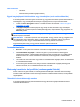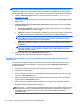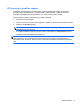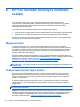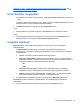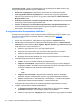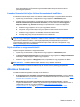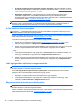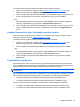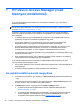HP Client Security Getting Started
●
A szabad lemezterület teljes törlésének manuális aktiválása—Bármikor aktiválja a szabad
lemezterület teljes törlését. A részletekért keresse fel a következő oldalt:
A szabad lemezterület
teljes törlésének manuális kezdése, 43. oldal.
●
Naplófájlok megtekintése—A megsemmisítési és a szabad lemezterület teljes törlése
naplófájlok megtekintése, melyek hibákat tartalmaznak vagy nem sikerültek az utolsó
megsemmisítési vagy szabad lemezterület teljes törlése művelete során. A részletekért keresse
fel a következő oldalt:
A naplófájlok megtekintése, 43. oldal.
MEGJEGYZÉS: A megsemmisítés vagy szabad lemezterület teljes törlése művelet jelentős ideig
eltarthat. Habár a megsemmisítés és a szabad lemezterület teljes törlése a háttérben történik, a
számítógép teljesítményét befolyásolhatja a processzor megnövekedett használata.
A File Sanitizer ikon használata
VIGYÁZAT! A megsemmisített elemeket nem lehet visszaállítani. Alaposan fontolja meg, milyen
elemeket választ ki a manuális megsemmisítésre.
Amikor manuálisan kezd megsemmisítési műveletet, a File Sanitizer nézet szokásos megsemmisítési
listája megsemmisítésre kerül (lásd:
Telepítési eljárások, 39. oldal).
A következő módok egyikével kezdhet manuálisan megsemmisítési műveletet:
1. Nyissa meg a File Sanitizer programot (lásd:
A File Sanitizer megnyitása, 39. oldal), majd
kattintson vagy koppantson a Megsemmisítés lehetőségre.
2. Amikor megnyílik egy megerősítő párbeszédablak, akkor győződjön meg arról, hogy be vannak
jelölve a megsemmisíteni kívánt elemek, majd kattintson vagy koppintson az OK-ra.
– vagy –
1. Jobb egérgombbal kattintson vagy koppintson a File Sanitizer ikonra a Windows asztalon, és
tartsa úgy, majd kattintson vagy koppintson a Megsemmisítés most elemre.
2. Amikor megnyílik egy megerősítő párbeszédablak, akkor győződjön meg arról, hogy be vannak
jelölve a megsemmisíteni kívánt elemek, majd kattintson vagy koppintson a Megsemmisítés
pontra.
Jobb egérgombos kattintásos megsemmisítés
VIGYÁZAT! A megsemmisített elemeket nem lehet visszaállítani. Alaposan fontolja meg, milyen
elemeket választ ki a manuális megsemmisítésre.
Ha a Jobb egérgombos megsemmisítés engedélyezése elemet kiválasztotta a File Sanitizer
nézetben, akkor a következőképp semmisíthet meg egy elemet:
1. Navigáljon a megsemmisíteni kívánt dokumentumhoz vagy mappához.
2. Jobb egérgombbal kattintson vagy koppintson a fájlra vagy mappára, és tartsa úgy, majd
válassza ki a HP File Sanitizer – Megsemmisítés elemet.
Megsemmisítési művelet manuális kezdése
VIGYÁZAT! A megsemmisített elemeket nem lehet visszaállítani. Alaposan fontolja meg, milyen
elemeket választ ki a manuális megsemmisítésre.
Amikor manuálisan kezd megsemmisítési műveletet, a File Sanitizer nézet szokásos megsemmisítési
listája megsemmisítésre kerül (lásd:
Telepítési eljárások, 39. oldal).
42 6. fejezet HP File Sanitizer (bizonyos modellek esetén)